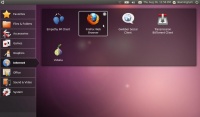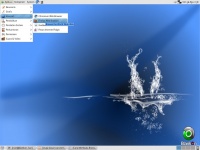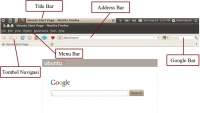Difference between revisions of "ICT4W: Mengetahui cara membuka browser"
Onnowpurbo (talk | contribs) |
Onnowpurbo (talk | contribs) |
||
| Line 11: | Line 11: | ||
[[Image:Web-browser-firefox.jpg|center|200px|thumb|Gambar Cara Membuka Browser di Ubuntu Netbook]] | [[Image:Web-browser-firefox.jpg|center|200px|thumb|Gambar Cara Membuka Browser di Ubuntu Netbook]] | ||
| + | |||
| + | [[Image:Web-browser-firefox-blankon.jpg|center|200px|thumb|Gambar Cara Membuka Browser di BlankOn]] | ||
[[Image:Keterangan-browser.jpg|center|200px|thumb]] | [[Image:Keterangan-browser.jpg|center|200px|thumb]] | ||
Revision as of 11:59, 30 August 2010
Web browser adalah perangkat lunak aplikasi yang memungkinkan pengguna untuk menayangkan dan berinteraksi dengan tulisan, gambar, video, musik dan berbagai informasi lainnya yang terdapat pada halaman Web di sebuah situs di Internet atau di jaringan lokal. Tulisan dan gambar di halaman Web dapat mempunyai hyperlink ke halaman Web lain di mesin yang sama atau di situs web lainnya. Web browser memungkinkan pengguna secara cepat dan mudah mengakses informasi yang diberikan oleh banyak situs Web dengan cara menjelajahi link tersebut. Web browser akan memformat informasi HTML untuk ditayangkan. Karena itu tampilan halaman Web sedikit berbeda dari satu browser ke browser yang lain.
Ada beberapa Web browser yang dapat kita gunakan, antara lain Mozilla Firefox, Google Chrome, Safari, Konqueror, Opera, Flock, Epiphany, K-Meleon dan AOL Explorer. Saat ini, Firefox merupakan Web browser terbaik yang banyak digunakan di Internet.
Firefox adalah salah satu web browser untuk menjelajahi web antar-platform yang tersedia secara gratis di internet. Browser ini dikembangkan oleh Mozilla dan ratusan sukarelawan. Sampai saat ini, pengembangan browser Firefox sudah sampai ke versi 3.0, dan mulai dirilis pada 17 Juni 2008. Bagi Anda yang menggunakan sistem operasi Linux Ubuntu, Firefox akan langsung terinstal saat Anda menginstal sistem operasi tersebut.
Caranya membuka browser adalah sebagai berikut:
- Pilih menu Internet → Firefox Web Browser.
- Klik icon Firefox Web Browser.
- Selanjutnya akan tampil halaman Firefox yang siap digunakan.
Beberapa menu penting Web Browser:
- Title Bar – untuk memperlihatkan judul Web yang sedang diakses.
- Address Bar – digunakan untuk mengetikkan alamat situs web yang akan dikunjungi.
- Tombol Navigasi – untuk navigasi di Web, seperti kembali, maju.
- Menu Bar – berisi menu-menu yang akan membantu kita ketika browsing di internet. Setiap menu mempunyai sub menu dan fungsi sesuai dengan nama menunya.
- Google Bar – untuk mengetikkan kata kunci pencarian di Google.